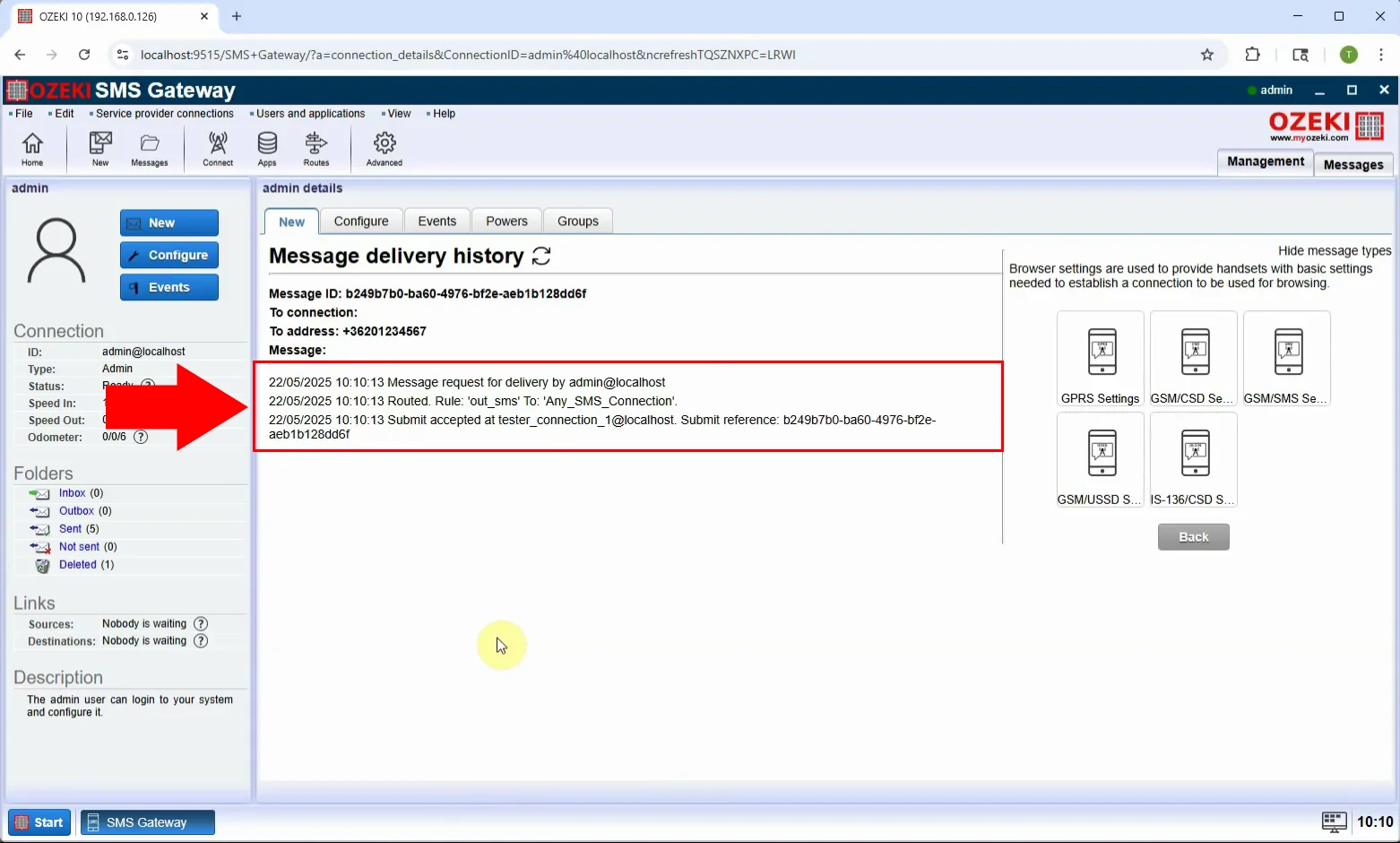Kako poslati SMS sa podešavanjima pretraživača
U ovom vodiču ćete naučiti kako da pošaljete SMS sa podešavanjima pretraživača koristeći Ozeki SMS Gateway. SMS sa podešavanjima pretraživača je posebna vrsta poruke koja se koristi za automatsko konfigurisanje internet ili WAP pretraživača na mobilnom telefonu. Ona sadrži mrežne parametre kao što su URL početne stranice, adresa proxy servera i broj porta. Ova vrsta SMS-a je posebno korisna za mobilne operatere i pružaoce usluga koji žele da pomognu korisnicima da brzo podeše svoje uređaje bez ručne konfiguracije. Tutorijal će vas provesti kroz odabir vrste poruke, unos potrebnih detalja i slanje konfiguracionog SMS-a vašim primalacima.
Šta je SMS sa podešavanjima pretraživača?
SMS sa podešavanjima pretraživača je posebna vrsta konfiguracione poruke poslate putem SMS-a koja automatski podešava internet ili WAP pretraživač na mobilnom uređaju. Ona sadrži tehničke parametre kao što su URL početne stranice, adresa proxy servera, broj porta i tip veze (npr. GPRS ili Wi-Fi). Kada primalac primi poruku, uređaj će ga uputiti da primeni podešavanja, pojednostavljujući konfiguraciju pretraživača bez ručnog unosa.
Kada je najbolje poslati SMS sa podešavanjima pretraživača?
Najbolje je poslati SMS sa podešavanjima pretraživača kada mobilni korisnik treba brzu i automatsku konfiguraciju pristupa internetu na svom telefonu. Ovo je posebno korisno kada korisnik ubaci novu SIM karticu, nakon promene ili nadogradnje mreže, tokom podešavanja mobilnog telefona ili rešavanja problema, kao deo procesa uključivanja korisnika od strane mobilnih operatera ili kako bi se obezbedio ispravan pristup kompanijskim ili operatorskim portalima. Slanje ove vrste SMS-a eliminiše potrebu da korisnici ručno unose podešavanja i smanjuje broj zahteva za podršku.
Kako poslati SMS sa podešavanjima pretraživača u Ozeki SMS Gateway-u (Brzi koraci)
- Prijavite se u Ozeki SMS Gateway kao Admin korisnik
- Kliknite na "View message types" da pristupite opcijama formata poruka
- Izaberite "Browser Settings" tip poruke
- Popunite obavezna polja
- Unesite broj telefona primaoca
- Kliknite "OK" da pošaljete poruku
Kako poslati SMS sa podešavanjima pretraživača u Ozeki SMS Gateway-u (Video tutorijal)
U ovom videu ćete videti kako da sastavite i pošaljete SMS sa podešavanjima pretraživača koristeći Ozeki SMS Gateway. Tutorijal počinje prijavljivanjem u sistem kao Admin korisnik i odabirom "Browser Settings" tipa poruke. Zatim ćete popuniti polja kao što su URL početne stranice, proxy, port i tip veze. Nakon završetka konfiguracije, poruka se šalje na mobilni uređaj, koji će uputiti primaoca da prihvati i primeni nova podešavanja pretraživača. Ova funkcija je idealna za pojednostavljenje podešavanja mobilnog interneta za korisnike. Na kraju videa, znateće kako da dostavite automatsku konfiguraciju pretraživača na bilo kom telefonu koji to podržava.
Korak 1 - Otvorite admin korisnika
Prijavite se u Ozeki SMS Gateway i izaberite Admin korisnika sa kontrolne table. Ovaj korisnik ima sve privilegije za slanje posebnih tipova poruka kao što je SMS sa podešavanjima pretraživača (Slika 1).
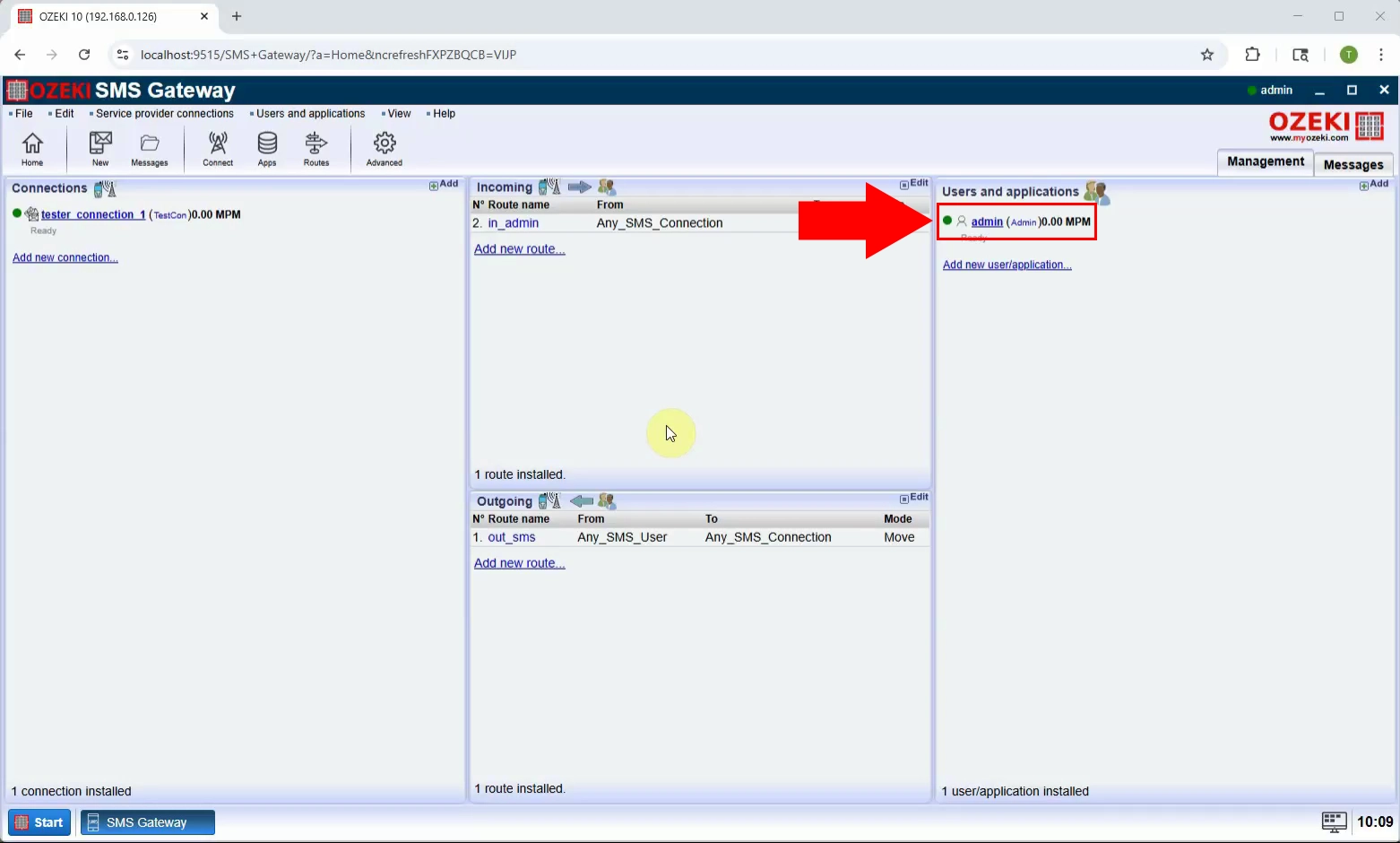
Korak 2 - Pogledajte tipove poruka
U Admin interfejsu, kliknite na "View message types" da pristupite listi dostupnih SMS formata. Ovo je mesto gde možete da pređete sa standardnog SMS-a na naprednije tipove (Slika 2).
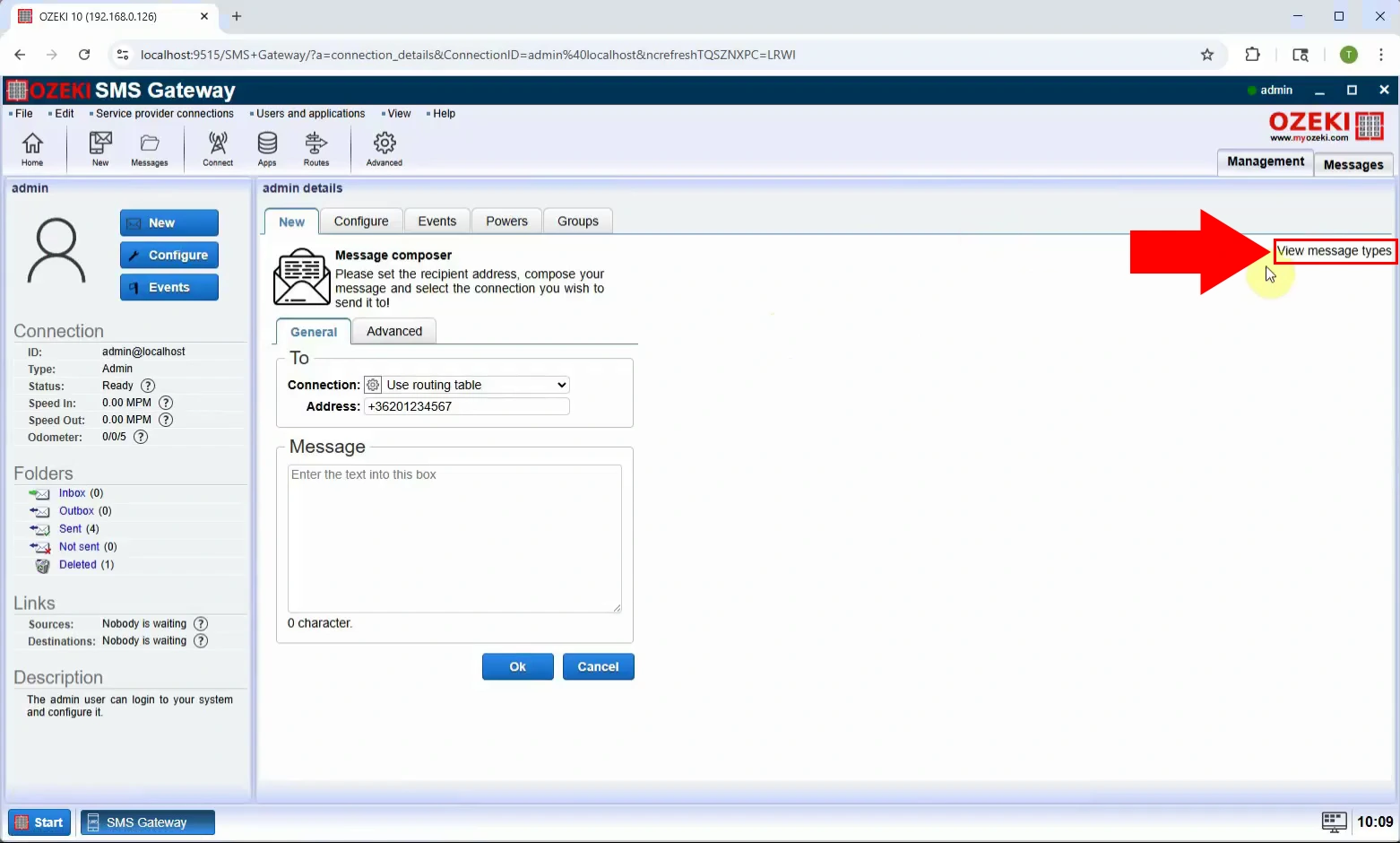
Korak 3 - Izaberite tip Browser settings
Sa liste tipova poruka, izaberite "Browser Settings". Ovo će otvoriti formu dizajniranu za unos podataka za konfiguraciju mobilnog interneta (Slika 3).
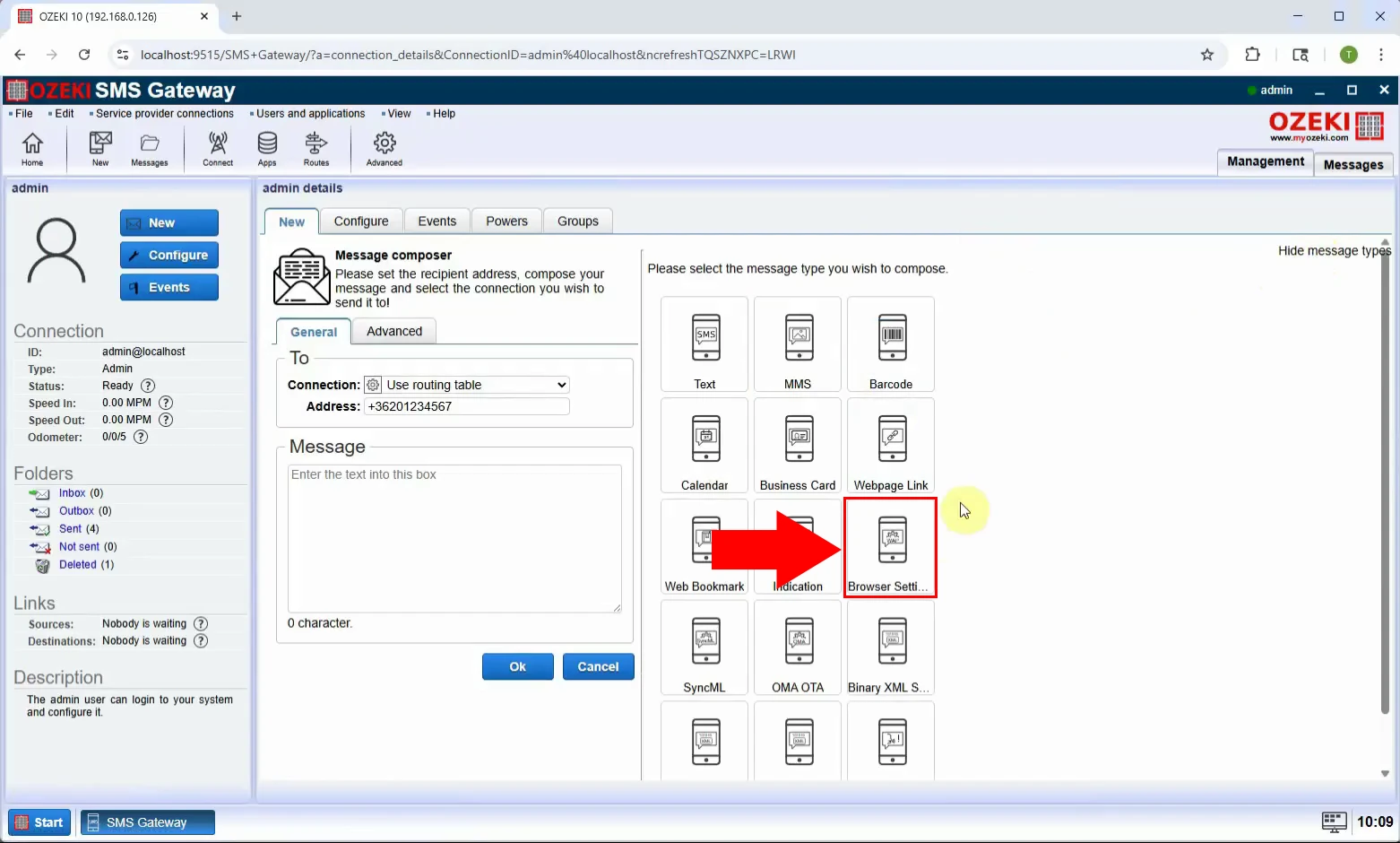
Korak 4 - Podesite SMS podešavanja
Popunite obavezna konfiguraciona polja kao što je prikazano na slici (Slika 4).
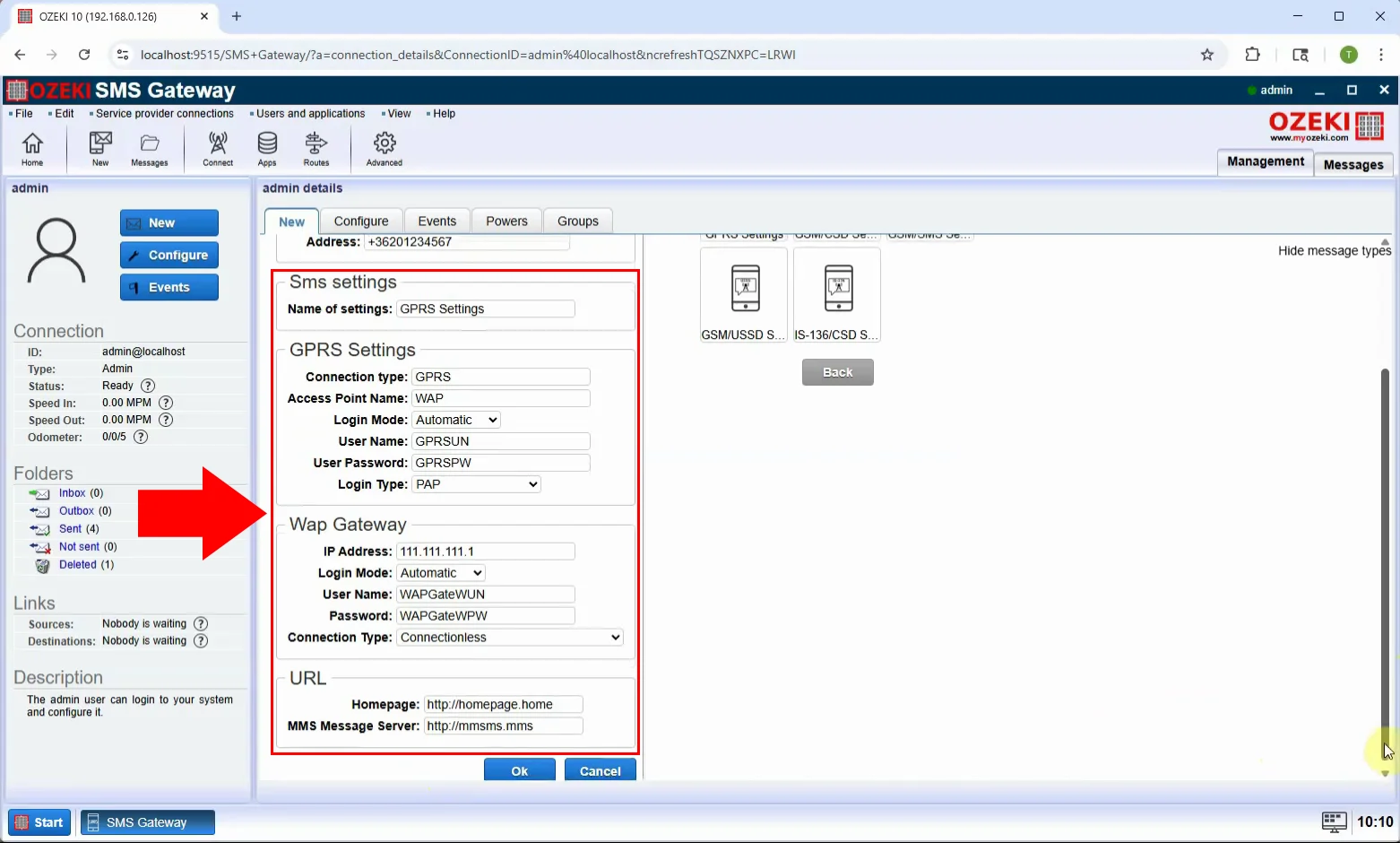
Korak 5 - Pošaljite poruku
Pregledajte popunjena podešavanja i kliknite "OK" da pošaljete konfiguracioni SMS (Slika 5).
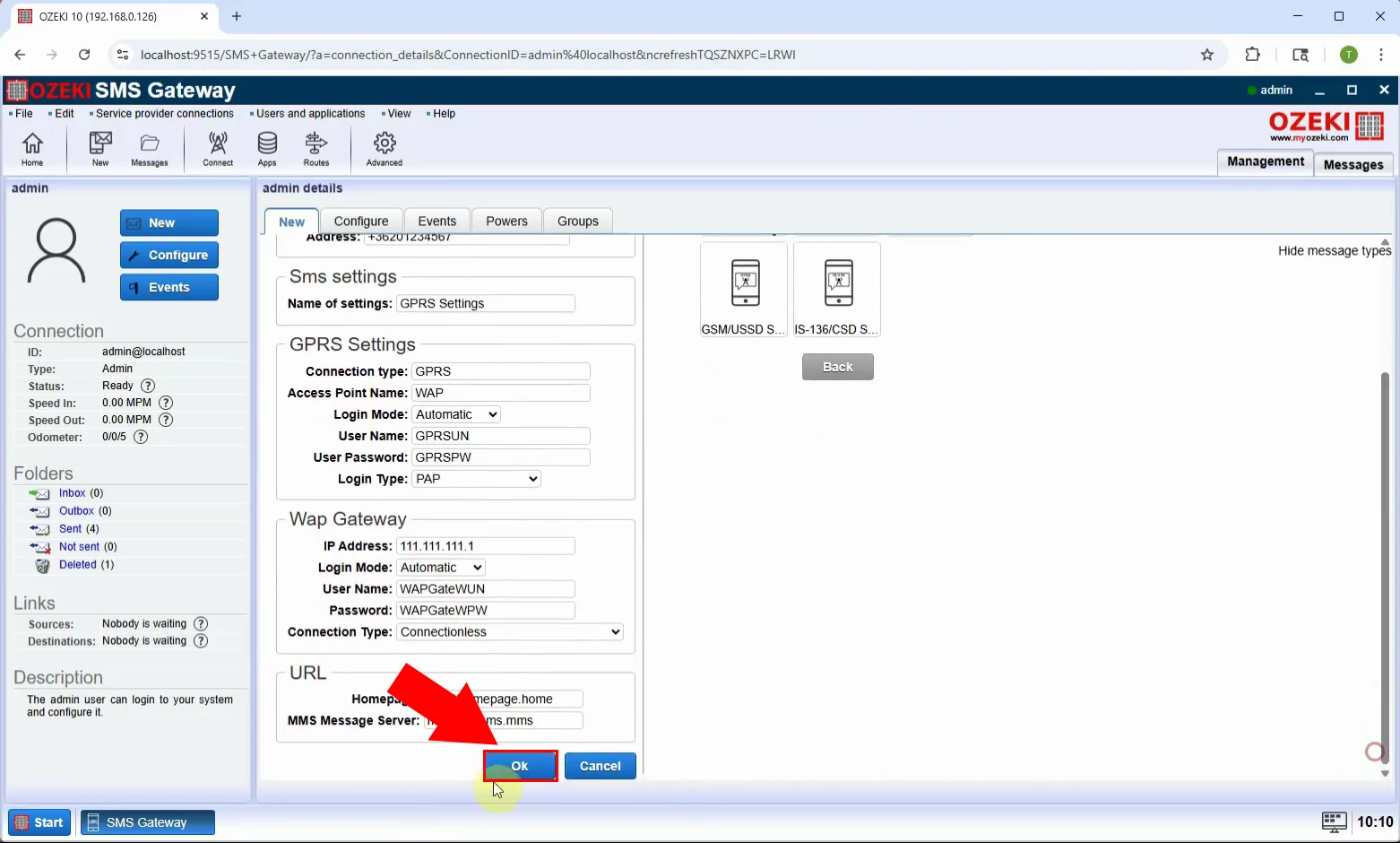
Korak 6 - Poruka je poslata
Nakon što je poruka poslata, videćete potvrdu. Na telefonu primaoca, pojaviće se upit za prihvatanje i primenu novih podešavanja pretraživača (Slika 6).